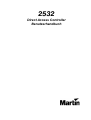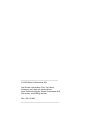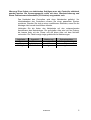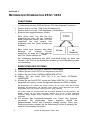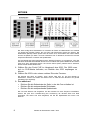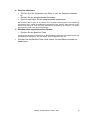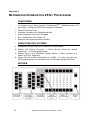Martin 2532 Direct Access Benutzerhandbuch
- Typ
- Benutzerhandbuch

2532
Direct Access Controller
Benutzerhandbuch

© 2000 Martin Professional A/S
Alle Rechte vorbehalten. Kein Teil dieser
Anleitung darf, egal auf welche Weise,
ohne Genehmigung der Martin Professional A/S,
Dänemark, vervielfältigt werden.
Rev. 000110 MG

3
Einführung
Abschnitt 1
E
INFÜHRUNG
SICHERHEITSHINWEISE
Warnung! Dieses Gerät ist nur für den professionellen Einsatz gedacht. Es ist
nicht für den Haushaltsgebrauch gedacht.
Von diesem Produkt gehen Gefahren für Leben und Gesundheit durch
Feuer oder elektrische Schläge aus. Lesen Sie diese Anleitung, bevor Sie
den Controller einschalten oder installieren. Befolgen Sie die
Sicherheitshinweise, die Sie auf dieser Seite und an anderen Stellen des
Handbuchs sowie direkt auf den Controller aufgedruckt finden. Falls Sie
Fragen bezüglich des sicheren Betriebs dieses Controllers haben, wenden
Sie sich an Ihren Martin-Händler, rufen Sie unsere 24h-hotline unter +45 70
200 201 (englischsprachig) an oder schreiben Sie eine e-mail an
support@martin-professional.de .
Schützen Sie sich und andere vor elektrischen Schlägen
• Öffnen Sie den Controller nicht und entfernen Sie keine Abdeckungen;
im Innern des Controllers befinden sich keine vom Anwender zu
wartende Komponenten.
• Erden Sie das Gerät immer elektrisch.
• Schliessen Sie das Gerät nur an Spannungsquellen an, die den örtlichen
Vorschriften entsprechen und mit einer Überlastsicherung sowie einem
Fehlerstromschutzschalter (FI-Schalter) ausgestattet sind.
• Setzen Sie das Gerät niemals Regen oder Feuchtigkeit aus.
• Überlassen Sie alle nicht in diesem Handbuch beschriebenen
Servicearbeiten einem qualifizierten Techniker.
Schützen Sie sich und andere vor Gefahren durch Feuer
• Verändern Sie nichts an dem Gerät und überbrücken Sie niemals die
Sicherung.

Installation
4
Abschnitt 2
I
NSTALLATION
Der 2532 D.A. Controller kann mit den Steuerungen Martin 3032,
LightJockey und ProScenium
DMX
verwendet werden. Die Installationsschritte
sind für alle Systeme gleich. Um den Controller in Betrieb nehmen zu
können, müssen Sie ihn an eine serielle Schnittstelle (COM) der PC-
Steuerung anschliessen, die Spannungseinstellung überprüfen und ans
Stromnetz anschliessen.
ANSCHLUSS DER DATENLEITUNGEN
Der 2532 wird mit der mitgelieferten 9-poligen seriellen Datenleitung an den
Martin 3032, LightJockey oder ProScenium
DMX
angeschlossen. Wenn der
PC über einen 25-poligen COM-Anschluss verfügt, müssen Sie einen
entsprechenden Adapter herstellen oder erwerben. Der Adapter muss eine
25-polige DSUB-Buchse und einen 9-poligen DSUB-Stecker besitzen. Die
Verdrahtung ist unten dargestellt.
Wenn keine freie serielle Schnittstelle am PC verfügbar ist, müssen Sie eine
serielle Erweiterungskarte mit einer oder zwei Schnittstellen installieren.
Derartige Erweiterungskarten erhalten Sie bei jedem Computerhändler. Die
meisten PC´s verfügen über zwei serielle Schnittstellen – an einer wird die
Maus angeschlossen, an der anderen der 2532 Controller.
ANSCHLUSS DER NETZSPANNUNG
Wichtig! Überprüfen Sie vor dem Einschalten die Spannungseinstellung am 2532
Controller.
Der 2532 D.A. Controller kann auf die Netzspannungen 115 oder 230V
eingestellt werden. Vergewissern Sie sich, dass der Spannungswahlschalter
auf der Rückseite des Gerätes korrekt eingestellt ist, bevor Sie den
Controller ans Netz anschliessen.

Installation
5
Warnung! Zum Schutz vor elektrischen Schlägen muss der Controller elektrisch
geerdet werden. Die Spannungsquelle sollte mit einer Überlastsicherung und
einem Fehlerstromschutzschalter (FI-Schalter) ausgestattet sein.
Das Netzkabel des Controllers wird ohne Netzstecker geliefert. Vor
Inbetriebnahme des Controllers müssen Sie einen passenden Stecker
montieren. Wenden Sie sich an einen qualifizierten Elektriker, wenn Sie die
Montage nicht korrekt durchführen können.
Verbinden Sie die Adern des Netzkabels mit den entsprechenden
Anschlüssen des Netzsteckers. Die grün/gelbe Ader wird mit der Erdung,
die braune Ader mit der Phase und die blaue Ader mit dem Nulleiter
verbunden. Die Tabelle zeigt einige gebräuchliche Markierungen
Aderfarbe Anschluß Markierung Schraubenfarbe
Braun Phase „L“ Gelb oder Messing
Blau Nulleiter „N“ Silber
Gelb/grün Schutzleiter
↓
grün

Betrieb der Kombination 2532 / 3032
6
Abschnitt 3
B
ETRIEB DER
K
OMBINATION
2532 / 3032
FUNKTIONEN
In Verbindung mit dem 3032 verfügt der 2532 über folgende Funktionen:
• Direkter Aufruf von max. 1008 Cues (
Schalt
funktion)
• Direkter Aufruf von max. 1008 Sequenzen (
Tast
funktion)
• Blackout aller angeschlossenen Geräte
Beim Aufruf einer Cue wird die Cue
ausgeführt wie wenn Sie am Controller
direkt aufgerufen worden wäre und wird
ausgeführt, bis eine andere Cue
aufgerufen wird. Die Tasten arbeiten als
Schalter
.
Beim Aufruf einer Sequenz wird diese
Sequenz mit höchster Priorität
ausgeführt, so lange die Taste gedrückt
wird. Die Tasten arbeiten als
Taster
.
Die vollständige Bedienung des 3032 Controllers erfolgt mit Maus und
Tastatur – der 2532 ist ein zusätzliches Werkzeug, um die Bedienung weiter
zu vereinfachen.
EINRICHTEN DES SYSTEMS
1. Installieren Sie den 2532 wie in Abschnitt 2 beschrieben.
2. Wählen Sie den Punkt SETUP im Hauptmenü des 3032.
3. Wählen Sie den Punkt SYSTEM HARDWARE SETUP.
4. Wählen Sie das Gerät 2532 DA (V.3) um Menü OPTIONAL
HARDWARE.
5. Klicken Sie das Feld SETUP rechts des Feldes 2532 DA (V.3) (das grün
dargestellt sein sollte), um das Konfigurationsfenster des 2532 zu öffnen.
Die Seitentasten zur Auswahl der Seiten werden auf der linken Seite des Fensters
dargestellt; die Matrixtasten und virtuellen Tasten werden rechts dargestellt. Die gerade
ausgewählte Seite und virtuellen Tasten werden in grün angezeigt.
Am unteren Rand des Fensters finden Sie eine Reihe Befehle für die Konfiguration. Die
Befehle werden mit der linken Maustaste aktiviert und mit der rechten Maustaste
deaktiviert. Einige Befehle werden unmittelbar nach Anklicken mit der linken Maustaste
ausgeführt.
6. Sie können das Konfigurationsfenster zum Testen des Systems
verwenden. Die angezeigten Tasten reagieren, sobald die
entsprechenden Tasten des Controllers betätigt werden. Wenn hier
Probleme auftreten, müssen Sie die Datenleitung und die Zuweisung der
seriellen Schnittstellen überprüfen.

Betrieb der Kombination 2532 / 3032
7
7. Sequenzen virtuellen Tasten zuweisen:
• Wählen Sie eine Seite durch Anklicken des entsprechenden Feldes
aus.
• Wählen Sie eine virtuelle Taste durch Anklicken des entsprechenden
Feldes in der Matrix aus.
• Klicken Sie auf ASSIGN SEQ.
• Markieren Sie die entsprechende Sequenz in der Sequenzliste. Die
Sequenznummer wird in der unteren Hälfte der virtuellen Taste
angezeigt.
8. Cues virtuellen Tasten zuweisen:
• Wählen Sie eine Seite durch Anklicken des entsprechenden Feldes
aus.
• Wählen Sie eine virtuelle Taste durch Anklicken des entsprechenden
Feldes in der Matrix aus.
• Klicken Sie auf ASSIGN CUE.
• Markieren Sie die entsprechende Cue und der Liste der verfügbaren
Cues. Die Cuenummer wird in der obere Hälfte der virtuellen Taste
angezeigt.
9. Um die Zuweisung einer Sequenz oder Cue zu löschen, klicken Sie
auf die virtuelle Taste und dann auf CLEAR.
10. Um die Zuweisungen einer ganzen Seite zu löschen, wählen Sie die
entsprechende Seite und klicken auf CLEAR PAGE.
11. Um die Zuweisungen von Sequenzen und Cues einer Seite auf eine
andere Seite zu kopieren, klicken Sie auf die Seite, die kopiert werden
soll und dann auf COPY PAGE. Klicken Sie auf eine rot markierte
Zielseite, oder betätigen Sie die rechte Maustaste, um den Vorgang
abzubrechen.
12. Um die Konfiguration zu speichern, klicken Sie auf SAVE.
Änderungen werden auf der Festplatte gespeichert.
13. Um das Menü zu verlassen, klicken Sie auf QUIT. Sichern Sie vorher
alle Änderungen!

Betrieb der Kombination 2532 / 3032
8
BETRIEB
Der 2532 verfügt über Seitentasten zur Auswahl der Seiten und Matrixtasten zur Auswahl
von jeweils 56 virtuellen Tasten, die mit Cues oder Sequenzen belegt sein können. Die
Zeilentasten (Bänke) wählen jeweils eine der Zeilen A-G; die Schalter und Taster wählen
eine der 8 Spalten pro Seite. Um eine bestimmte Cue zu aktivieren, drücken Sie erst die
entsprechende Zeilen- und dann die Spaltentaste.
Um den Betrieb des 2532 automatisch beim Start des Systems zu ermöglichen, rufen Sie
das Menü SYSTEM SOFTWARE SETUP auf und wählen die Option REMOTE ON. Dieses
Feld muss grün dargestellt werden. Sie können diese Option jederzeit durch Anklicken
dieses Feldes wieder deaktivieren.
1. Wählen Sie den Punkt CUE im Hauptmenü des 3032. Der 3032 muss
sich im CUE-Modus befinden, um Befehle des 2532 empfangen zu
können.
2. Wählen Sie 2532 in der unteren rechten Ecke des Fensters.
Der Betrieb des 2532 ist möglich, wenn dieses Feld grün ist. Um den Betrieb zu
deaktivieren, klicken Sie wieder auf dieses Feld. Im Feld wird die Nummer der gerade
gewählten Cue angezeigt.
3. Cue aktivieren:
• Drücken Sie die Seitentaste der Seite, in der die Cue enthalten ist.
• Drücken Sie die entsprechende Zeilentaste.
• Drücken Sie die entsprechende Spaltentaste.
Die Cue wird aktiviert und ausgeführt. Um die nächste Cue oder Sequenz vorzuwählen,
können Sie jetzt ohne Unterbrechung der Ausführung die nächste Seite und Zeile
auswählen. Die aktive Cue wird ausgeführt, bis Sie die Spaltentaste der neuen Cue
drücken.

Betrieb der Kombination 2532 / 3032
9
4. Sequenz aktivieren:
• Drücken Sie die Seitentaste der Seite, in der die Sequenz enthalten
ist.
• Drücken Sie die entsprechende Zeilentaste.
• Drücken und halten Sie die entsprechende Spaltentaste.
Die Sequenz wird in Zeile 10 der aktiven Cue eingefügt und ausgeführt. Die Ausführung
wird abgebrochen, sobald die Spaltentaste losgelassen wird. Hinweis: Falls die Zeile 10 der
aktiven Cue belegt ist, wird der Inhalt während der Ausführung der Sequenz von dieser
überschrieben, aber nicht dauerhaft geändert.
5. Blackout aller angeschlossenen Geräte:
• Drücken Sie die Blackout-Taste.
An alle angeschlossenen Geräte wird ein Blackout-Befehl gesendet. Das Blackout-Feld auf
dem Bildschirm ändert sich, um anzuzeigen, dass der Blackout aktiv ist.
• Drücken Sie die Blackout-Taste noch einmal, um den Blackout wieder zu
deaktivieren.

Betrieb der Kombination LightJockey / 3032
10
Abschnitt 4
B
ETRIEB DER
K
OMBINATION
2532 / L
IGHT
J
OCKEY
FUNKTIONEN
Der 2532 D.A. Controller verfügt im Betrieb mit dem LightJockey über die
selben Funktionen wie beim Betrieb mit dem 3032 – siehe vorigen
Abschnitt. Ausserdem kann der Belegungsplan ausgedruckt werden und die
Seitentasten können umkonfiguriert werden. Folgende Funktionen sind
verfügbar:
• Schalter aufnehmen, Taster aufnehmen, Umschalten zwischen Schalter-/
Tasteransicht
• Sequenz Autotrigger, manueller Trigger, manuelle Triggerung rückwärts
• Ausblenden, Einblenden, Blackout ein, Blackout aus
Einblenden und Ausblenden verwenden die Zeiten der Master-Helligkeitssteuerung,
während die Funktionen Einblenden in X s und Ausblenden in X s die angegebenen
Überblendzeiten verwenden. Es wird dringend empfohlen, die Blackout-Funktion
Seitentasten zuzuweisen und nicht die Blackout-Funktion des 2532 zu verwenden.
Der 2532 muss mindestens über die Softwareversion 3.0 verfügen, um mit dem
LightJockey arbeiten zu können. Die grundsätzliche Bedienung wird im Folgenden
beschrieben. Weitergehende Informationen finden Sie in der online-Hilfe des LightJockey.
EINRICHTEN DES SYSTEMS
1. Wählen Sie
SETUP -> HARDWARE SETUP -> DIRECT ACCESS
in der
Hauptmenüleiste des LightJockey.
2. Wählen Sie
Martin 2532
auf der Karte
Direct Access Device
.
3. Wählen Sie die serielle Schnittstelle (COM1, 2, 3 oder 4) an die der 2532
angeschlossen ist. Klicken Sie auf OK.
4. Schliessen und starten Sie den LightJockey neu.
5. Klicken Sie auf das Direct Access-Symbol auf der Werkzeugleiste
Geräte, um das Fenster des 2532 zu öffnen.
6. Wählen Sie
Configuration
im lokalen Menü des Fensters und markieren
Sie die Option
Enable 2532
.

Betrieb der Kombination LightJockey / 3032
11
7. Zuweisen von Cues:
• Öffnen Sie das Fenster des 2532, falls noch nicht geschehen, durch
Anklicken des Direct Access-Symbols.
• Wählen Sie
View
im lokalen Menü des Fensters und markieren Sie
die Option
2532 Configuration
.
• Klicken Sie auf eine Seitenkarte, um eine bestimmte Seite
auszuwählen.
• Klicken Sie auf
View Latch
. Sie haben 3 Möglichkeiten, um eine Cue
zuzuweisen:
•
Ziehen Sie die gewünschte Cue aus der Liste der verfügbaren Cues auf die
entsprechende virtuelle Taste.
•
Rufen Sie die gewünschte Cue auf, klicken Sie auf
Record Latch
und drücken
Sie die entsprechende Taste des 2532.
•
Rufen Sie die gewünschte Cue auf, klicken Sie mit der rechten Maustaste auf
die entsprechende virtuelle Taste und wählen Sie im Menü der Taste
Set Latch
to Current Cue
.
8. Zuweisen von Sequenzen:
• Öffnen Sie das Fenster des 2532, falls noch nicht geschehen.
• Klicken Sie auf eine Seitenkarte, um eine bestimmte Seite
auszuwählen.
• Klicken Sie auf
View Flash
. Sie haben 3 Möglichkeiten, um eine
Sequenz zuzuweisen:
•
Ziehen Sie die gewünschte Sequenz aus der Liste der verfügbaren Sequenzen
auf die entsprechende virtuelle Taste.
•
Rufen Sie die gewünschte Sequenz auf, klicken Sie auf
Record Flash
und
drücken Sie die entsprechende Taste des 2532.
•
Rufen Sie die gewünschte Sequenz auf, klicken Sie mit der rechten Maustaste
auf die entsprechende virtuelle Taste und wählen Sie im Menü der Taste
Set
Flash to Current Sequence
.
BETRIEB
Der Betrieb der Kombination 2532 / LightJockey ist sehr ähnlich zum
Betrieb 2532 / 3032. Bitte beachten Sie den vorigen Abschnitt und die
online-Hilfe.
Um das Fenster des 2532 zu minimieren, wählen Sie View im lokalen Menü
des 2532-Fensters und entfernen die Markierung der Option
2532
Configuration
.

Betrieb der Kombination ProScenium / 3032
12
Abschnitt 5
B
ETRIEB DER
K
OMBINATION
2532 / P
ROSCENIUM
FUNKTIONEN
In Verbindung mit dem Controller ProScenium
DMX
–Softwareversion 8.15
oder höher- verfügt der 2532 über folgende Funktionen:
• Direkte Zugriff auf Cues
• Cuelisten vorwärts und rückwärts aufrufen
• Steuerung des Levels von 8 Gruppen
• Ein- / Ausschalten der Chaser 1-8
• Blackout aller angeschlossenen Geräte
EINRICHTEN DES SYSTEMS
1. Installieren Sie den 2532 wie in Abschnitt 2 beschrieben.
2. Wählen Sie
Special Functions -> Direct Access Server for remote
connection...
in der Hauptmenüleiste.
3. Wählen Sie im sich öffnenden Fenster
Mode -> Serial receiver of a
Martin 2532 D.A. keyboard
.
4. Geben Sie die serielle Schnittstelle an (COM1, 2, 3 oder 4) an der der
2532 angeschlossen ist und klicken Sie auf OK oder drücken Sie Enter.
BETRIEB

Betrieb der Kombination ProScenium / 3032
13
EINE CUE LADEN
1. Drücken Sie die Zeilentaste, die die entsprechende Cue enthält.
2. Drücken Sie die entsprechende Spaltentaste.
3. Um die nächste Cue vorzuwählen, können Sie jetzt ohne Unterbrechung
der Ausführung die nächste Zeile auswählen. Die aktive Cue wird
ausgeführt, bis Sie die Spaltentaste der neuen Cue drücken.
CUELISTEN SCHRITT FÜR SCHRITT AUFRUFEN
1. Drücken Sie die linke untere Seitentaste, um die nächste Cue
aufzurufen.
2. Drücken Sie die rechte untere Seitentaste, um die vorige Cue aufzurufen.
HELLIGKEIT EINER GERÄTEGRUPPE STEUERN
1. Drücken Sie die linken Seitentasten 1-8, um die Helligkeit der Gruppen 1-
8 zu erhöhen.
2. Drücken Sie die rechten Seitentasten 1-8, um die Helligkeit der Gruppen
1-8 zu verringern.
EIN- / AUSSCHALTEN DER CHASER 1-8
1. Drücken Sie die Flash-Tasten (die untere Tastenreihe der Matrix), um
einen Chaser zu aktivieren.
2. Drücken Sie die Taste noch einmal, um den Chaser wieder zu
deaktivieren.
BLACKOUT ALLER ANGESCHLOSSENEN GERÄTE
1. Drücken Sie die Blackout-Taste, um eine Verdunkelung aller
angeschlossenen Geräte auszulösen.
2. Drücken Sie die Blackout-Taste erneut, um den Blackout wieder zu
deaktivieren.
-
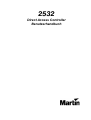 1
1
-
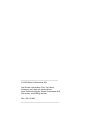 2
2
-
 3
3
-
 4
4
-
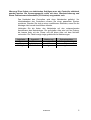 5
5
-
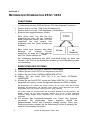 6
6
-
 7
7
-
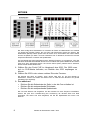 8
8
-
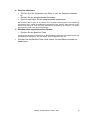 9
9
-
 10
10
-
 11
11
-
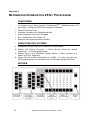 12
12
-
 13
13
Martin 2532 Direct Access Benutzerhandbuch
- Typ
- Benutzerhandbuch
Verwandte Artikel
-
Martin 3032 Controller Benutzerhandbuch
-
Martin LightJockey 2 Benutzerhandbuch
-
Martin 3032 Controller Benutzerhandbuch
-
Martin Fingers Benutzerhandbuch
-
Martin 2510 Controller Benutzerhandbuch
-
Martin ProScenium DMX Benutzerhandbuch
-
Martin Xciter Benutzerhandbuch
-
Martin AVR Programmer Benutzerhandbuch
-
Martin Case Pro I Benutzerhandbuch